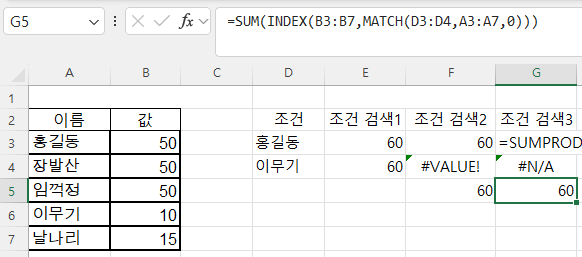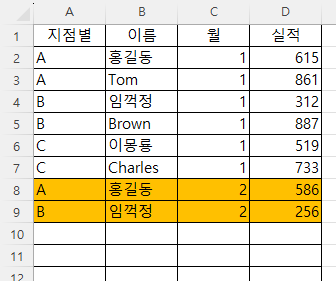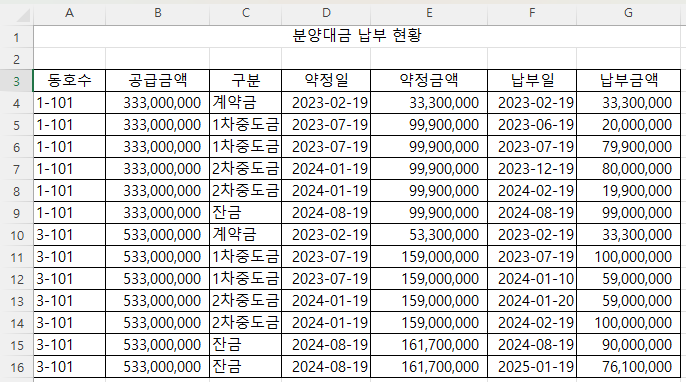1. 문제 아래와 같이 왼쪽에 id별로 cnt_1부터 cnt_5까지의 개수가 있는데,cnt_1부터 cnt_5까지의 최대 개수는 H2셀부터 기재되어 있습니다.다시 말해 cnt_1은 0부터 5까지 6가지 경우의 수가 있고,cnt_2는 0부터 3까지 4가지 경우의 수가 있습니다. 이때 cnt1이 1에서 5 사이인 것, 그리고, cnt1이 1에서 5 사이이고 cnt2가 1에서 3 사이인, 다시 말해 둘 다 만족하는 개수를 세려고 하며, 이것을 cnt_5까지 반복하려고 합니다. 2. 해법 1한 가지 조건만 만족할 때는 CountIf, 두 가지 조건이상을 만족할 때는 CountIfs 함수를 이용하면 사용하면 되는데, 한 가지 조건을 만족하는 개수를 셀 때도 CountIfs를 사용할 수도 있습니다. 가. cnt_..